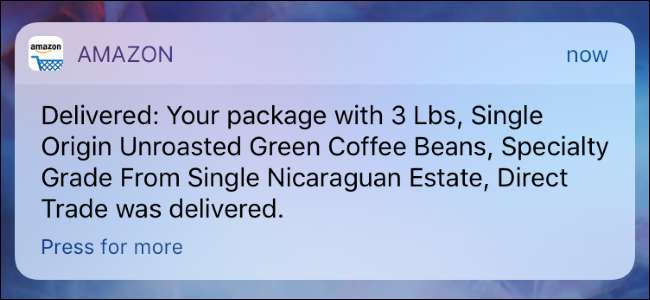
Amazon peut vous informer des achats, des expéditions et des retards de livraison par e-mail, SMS ou notifications push depuis l'application Amazon. Il est même possible d'activer les trois types de notifications et vous serez bombardé de notifications en double chaque fois que vous commander quelque chose .
Mais si ceux-ci peuvent être utiles, vous ne voulez probablement pas les trois à la fois. Peut-être avez-vous décidé que vous ne vouliez pas du tout de notifications: le package y arrivera une fois arrivé. Dans ce cas, voici comment désactiver chacune de ces notifications.
Comment désactiver les e-mails marketing d'Amazon
Il n'est pas possible de désactiver tous les e-mails d'Amazon. Vous recevrez toujours un e-mail lorsque vous passez une commande sur Amazon et lorsqu'Amazon vous expédie le colis.
Si vous souhaitez désactiver d'autres types de notifications par e-mail, vous pouvez vous connecter au site Web d'Amazon et vous diriger vers cette page —Que vous pouvez trouver dans Compte et Listes> Centre de messagerie> Préférences et notification par e-mail.
Désactivez tous les e-mails promotionnels que vous ne souhaitez pas recevoir sous "E-mails promotionnels". Pour ne plus recevoir d'e-mails marketing promotionnels, cochez la case «Ne m'envoyez aucun e-mail marketing pour le moment» et cliquez sur «Mettre à jour».

Comment arrêter la livraison des messages texte d'Amazon
Amazon peut envoyer des messages SMS à votre numéro de téléphone mobile avec des mises à jour sur vos commandes et vos livraisons. Si vous souhaitez les éviter car vous recevez déjà des e-mails de toute façon, vous pouvez les désactiver.
Pour vous désabonner de votre téléphone, répondez à l'une des notifications d'Amazon par «STOP» ou envoyez «STOP» au 262966.

Si vous souhaitez le faire à partir de votre PC, connectez-vous au site Web d'Amazon et accédez à cette page . Vous pouvez également cliquer sur l'option «Compte et listes», puis faire défiler la page jusqu'à la section Paramètres et cliquer sur le lien «Gérer les mises à jour des envois par texte» »sous Paramètres du compte. À partir de là, cliquez sur le bouton «Se désabonner» pour ne plus recevoir de SMS concernant les envois.
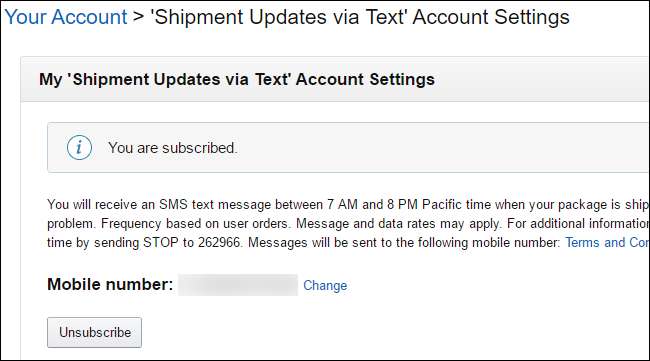
Comment désactiver les notifications push d'Amazon sur votre téléphone ou tablette
Si vous utilisez l'application Amazon sur votre iPhone ou votre téléphone Android, vous recevez probablement également des notifications push chaque fois que quelque chose est expédié ou livré. Pour les arrêter, ouvrez l'application Amazon sur votre téléphone, ouvrez le menu et appuyez sur «Paramètres». Appuyez sur l'option "Notifications" dans la liste.
Désactivez les types de notifications que vous ne souhaitez pas recevoir. Par exemple, si vous désactivez "Notifications d'expédition", vous ne recevrez pas de notification lorsqu'Amazon vous expédie un colis. Si vous désactivez toutes les options ici, vous ne recevrez aucune notification.
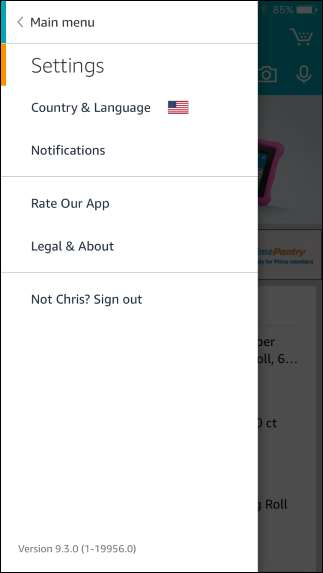
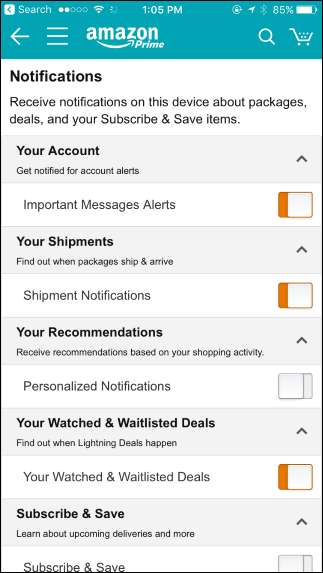
Comment filtrer les notifications par e-mail Amazon
Amazon vous envoie toujours des e-mails de confirmation de commande et d'expédition. Celles-ci sont utiles. Après tout, si quelqu'un accède à votre compte et commande frauduleusement des articles avec vos modes de paiement, vous souhaitez savoir qu'il y a eu un problème.
Mais vous voudrez peut-être empêcher ces e-mails d'arriver. Si vous voyez déjà une notification dans l'application Amazon chaque fois qu'Amazon vous envoie un colis, il se peut que vous ne souhaitiez pas voir les mêmes informations dans votre boîte de réception.
Les services de messagerie proposent des filtres qui peuvent empêcher les e-mails d'atteindre votre boîte de réception. Amazon.com envoie des e-mails de confirmation de commande de
[email protected]
lorsque vous commandez un article et les e-mails de confirmation d'expédition de
[email protected]
lorsqu'il vous expédie un article. Avec ces informations, il est facile de créer un filtre (via votre service de messagerie, comme
Gmail
ou
Perspective
), qui trie les messages pour vous.
EN RELATION: Comment utiliser les fonctionnalités de recherche avancée de Gmail et créer des filtres
Pour masquer uniquement les e-mails de confirmation d'expédition, créez simplement un filtre qui informe les e-mails de
[email protected]
pour ignorer votre boîte de réception. Par exemple, dans Gmail, cliquez sur la flèche vers le bas à droite du champ de recherche. Type
[email protected]
dans la case «De» et cliquez sur «Créer un filtre avec cette recherche».

Sélectionnez «Ignorer la boîte de réception (Archiver)» et cliquez sur «Créer un filtre». Gmail archivera automatiquement les e-mails de confirmation d'expédition lorsque vous les recevrez. Vous ne les verrez donc pas dans votre boîte de réception.

D'autres services de messagerie vous permettent de créer des filtres ou des règles automatiques qui fonctionnent de la même manière. Vérifiez les paramètres ou Google votre client de messagerie respectif pour plus d'informations sur la façon de procéder.







